修改此控制項目會使頁面自動更新
使用 Apple Watch 控制你的家居
「家居」App ![]() 提供了簡單、安全的方式來控制和自動化具備 HomeKit 功能的配件,例如電燈、門鎖、自動調溫器、窗簾、智慧型插座、相機等等。使用 Apple Watch,你的手腕可包辦所有控制。
提供了簡單、安全的方式來控制和自動化具備 HomeKit 功能的配件,例如電燈、門鎖、自動調溫器、窗簾、智慧型插座、相機等等。使用 Apple Watch,你的手腕可包辦所有控制。
當你首次開啟 iPhone 上的「家居」App 時,設定輔助程式會協助你建立家居。然後你便可以定義房間、加入支援 HomeKit 的配件,並製作場景。你在 iPhone 上加到喜好項目的配件和情境可在 Apple Watch 上使用。請參閲「iPhone 使用手冊」以取得在 iPhone 上設定「家居」App 的相關資料。
詢問 Siri。例如説:「閂咗辦公室啲燈。」
為「家居」App 加入新的配件或情境
使用 iPhone 上的「家居」App 來加入具備 HomeKit 功能的配件或建立情境。你的喜好項目配件和情境可在 Apple Watch 上使用。
如要將項目設為喜好項目,請前往 iPhone 上的「家居」App,然後點一下「房間」。
向左或向右輕掃以尋找配件或場景,然後按住它。
向上掃,然後開啟「加至常用配件」。
加入新的配件或情境到喜好項目後,它便會顯示在 Apple Watch 上的「家居」App ![]() 中。
中。
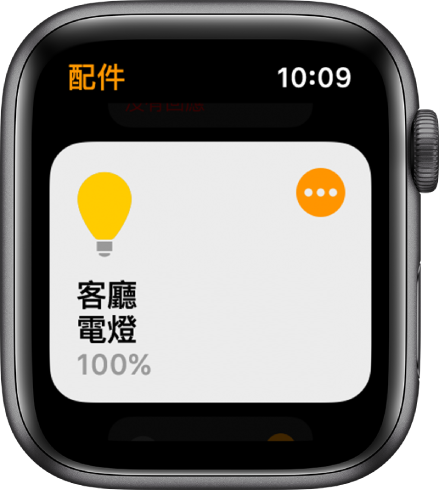
控制智慧型家居配件和情境
開啟 Apple Watch 上的「家居」App
 。
。點一下配件的
 ,然後調整你的設定。
,然後調整你的設定。向左掃以查看更多選項。
如要返回配件列表,請點一下「完成」。

如要控制情境,請開啟 Apple Watch 上的「家居」App ![]() ,然後點一下情境以開啟或關閉它。
,然後點一下情境以開啟或關閉它。
檢視其他家居
如你設定多個家居,可以選擇要在 Apple Watch 上檢視哪一個家居。
開啟 Apple Watch 上的「家居」App
 。
。用力按下螢幕,然後點一下「更改家居」。
點一下你想查看的家居。